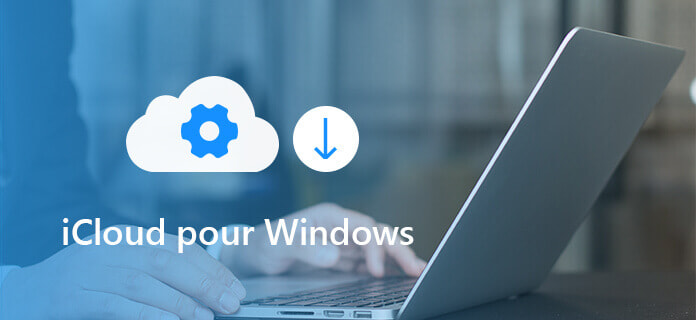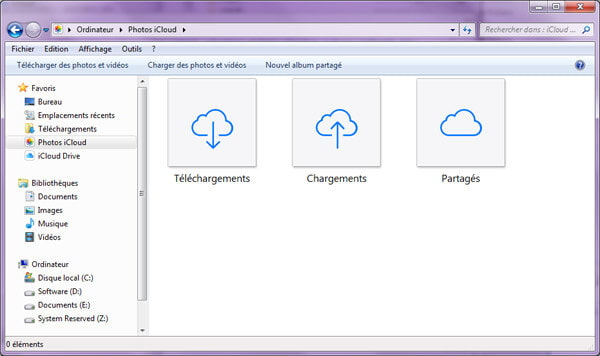iCloud pour Windows - Accéder à et télécharger iCloud sur PC
L'iCloud d'Apple nous offre un moyen facile de sauvegarder les données de l'iPhone, de l'iPad et de l'iPod et d'accéder aux données partout. Pour les utilisateurs de Mac, iCloud est facile d'accès car l'application iCloud est intégrée au système. Mais est-ce que iCloud peut aussi être utilisé sur Windows?
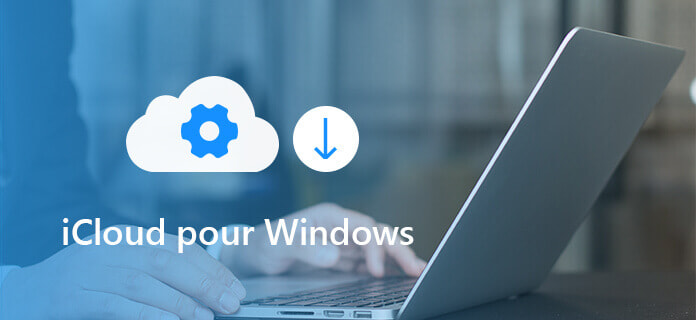
Configurer iCloud pour Windows
Dans cet article, nous allons vous montrer comment accéder à iCloud avec un PC sous Windows. Le "Panneau de configuration iCloud" officiel vous donne la possibilité de configurer iCoud sous Windows.
Partie 1: Télécharger et configurer iCloud pour Windows
Étape 1 Télécharger le Panneau de configuration iCloud pour Windows
iCloud pour Windows prend uniquement en charge Windows 10/8.1/7/Vista. Le logiciel n'est pas valide pour Windows XP. Cliquez sur le bouton ci-dessous pour télécharger gratuitement iCloud for Windows.
Étape 2Installer iCloud sur le PC Windows
Suivez les instructions pendant l'installation. Après l'installation, démarrez le logiciel iCloud.
Étape 3Se connecter à iCloud
Entrez votre identifiant Apple et votre mot de passe, puis cliquez sur Connexion.

Se connecter à iCloud
Étape 4Configurer iCloud sur Windows
Dans la nouvelle fenêtre, vous pouvez définir les données d'iCloud que vous souhaitez synchroniser avec le PC sous Windows. Puis cliquez sur "Appliquer" pour enregistrer les paramètres. Ensuite, iCloud créera deux dossiers «iCloud Photos» et «iCloud Drive» dans l'Explorateur Windows.

Configurer iCloud pour Windows
Partie 2: Gérer les données iCloud via iCloud pour Windows
1 Synchroniser les photos, courriers, contacts, calendriers, tâches et caractères de Drive
Avec iCloud pour Windows, il est facile de synchroniser des photos, du courrier, des contacts, des calendriers, des tâches entre votre iPhone/iPad/iPod touch et l'ordinateur Windows.
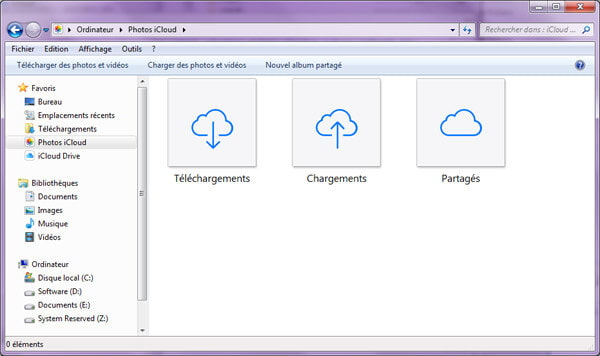
Gérer les photos iCloud sur PC
Les photos peuvent être uploadées depuis le PC vers la bibliothèque de photos iCloud ou pour être partagées afin que vous puissiez accéder aux photos depuis votre appareil iOS. Vous pouvez également télécharger les nouvelles photos et vidéos dans iCloud directement sur votre PC. Il est facile de synchroniser des photos avec le panneau de configuration iCloud.
Vous pouvez synchroniser votre Safari avec Internet Explorer, Firefox, Chrome et d'autres navigateurs sur votre PC Windows.
Mail, Contacts, Calendrier, Tâches peuvent être synchronisés avec Outlook.
2 Gérer le stockage iCloud
Klicken Sie auf den Button "Speicher". Hier wird es gezeigt, wie viel Speicherplatz auf Ihrem iCloud verfügbar ist. Sie können Backups, Fotos und Mail löschen, um Speicherplatz in iCloud freizugeben.

Gérer le stockage iCloud sur PC
3 Gérer les données dans l'iCloud Drive
Si vous avez activé l'option "iCloud Drive". Recherchez un dossier "iCloud Drive" dans l'Explorateur Windows. Lorsque vous enregistrez de nouveaux documents et fichiers dans iCloud Drive, ils sont automatiquement téléchargés dans le dossier. Ensuite, vous pouvez modifier les fichiers existants et uploader de nouveaux fichiers.

Gérer iCloud Drive sur Windows
Comment utiliser iCloud sur Windows avec le Panneau de configuration iCloud. L'iCloud pour Windows vous permet de synchroniser, transférer, gérer et supprimer des données dans iCloud sur l'ordinateur Windows. Si vous trouvez iCloud un peu compliqué, vous pouvez également utiliser iPhone Transfer pour synchroniser les données entre l'appareil iOS et l'ordinateur.